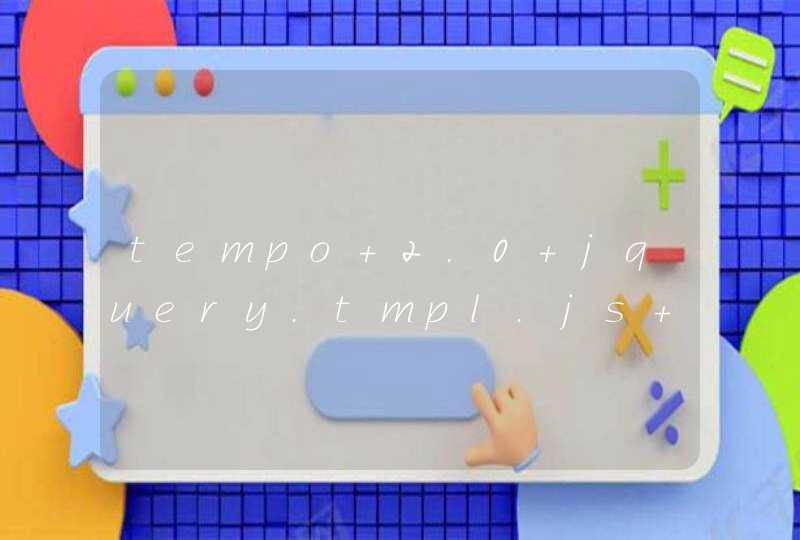许多人都会给电脑显示屏贴上电脑膜,不仅能保护视力,还能保持电脑屏幕的清洁,下面我们来看看液晶显示器怎样贴电脑膜!
劣质的液晶保护膜贴到屏幕上,会有很多气泡,直接影响你的'视觉。而且耐磨度不高,液晶保护膜的使用时间非常短暂。透光度差的液晶保护膜会伤害眼睛,下面讲解下正确的贴膜步骤:
1、请看懂包装上的安装说明,对比液晶保护膜的尺寸跟屏幕尺寸大小是否一致;
2、尽量找一个灰尘少的环境,本产品由三层膜组成,贴有“手撕标签的一层为可剥离保护层,没有贴标的一层是保护膜;最后剥离,离影膜”
3、屏幕保护膜与可剥离保护层接触的一面在安装时贴合于屏幕表面;
4、一定要将液晶屏幕表面擦拭干净,不要有明显脏物,特别不要留有颗粒物质,有颗粒灰尘时会产生气泡;
5、由于电脑屏幕保护膜采用负离子静电吸附技术,撕掉可剥离保护层后会吸附空气中的小灰尘,所以建议在撕掉可剥离保护层后尽量短的时间内一次安装成功;
6、贴液晶保护膜膜操作速度不要太快,撕下重贴时不要撕得太快,以防液晶保护膜变形;
7、贴液晶膜过程中产生小气泡后可以用软布挤出,也可让其自然消失;
8、贴好以后如果要撕下来,可以用透明胶粘住保护膜的一个角慢慢带下来。
注意事项 :
屏幕保护膜静电吸附,无须其它的粘性物质;请尽量避免使用尖锐物品刮擦保护贴;请确保在粘贴液晶保护膜前进行屏幕清洁;请勿将液晶保护贴对折或者扭曲造成折痕或者变形导致无法平整贴附。
1、打开屏幕膜外包装(纸壳),将膜拿出来,对一下屏幕,大小是否适合,如果发现不适合,可以及时和商家更换。
2、用清洁剂将抹布打湿,注意抹布一定要选择不掉毛绒的,一般买膜的时候都有送的。用湿抹布轻轻擦拭电脑屏幕,擦拭的方式最好是从上到下或者从左到右按一个方向擦拭,这样有利于将屏幕上的脏东西擦干净。
3、屏幕擦干净之后检查一下是否还有异物,因为如果有残留的异物贴膜的时候会起泡的。确认没有任何异物之后,将屏幕膜打开,一般屏幕膜都是三层,外面的是保护层,里面的才是膜。好的膜在膜的左右两边都有标签1、2的。我们将标签1撕开一点,然后沿着一边将膜撕起一边,注意撕开后要快点放到电脑屏幕上去,否则容易沾上灰尘引起气泡。
4、顺着撕开的膜一边贴到屏幕上,一边将里面的保护层撕开,好的电脑屏幕膜都是靠静电吸附的,所以贴的时候将膜放在屏幕上它就会自动贴上去了。
5、膜完全贴到上面之后,可以用工具将膜轻轻的按压一下,可以用银行卡之类的东西,防止膜没有与屏幕吸附紧而起泡。
6、完全贴好膜之后,撕开最外面的保护层,其实很多人都选择不撕开,也是可以的,相当于贴了两层膜哈,用一段时间之后再撕开最外面一层就又是新的了(小技巧哦,一般人我不告诉他!)。
根据个人爱好,可以贴膜,也可以不贴膜。屏幕的贴膜选择,最好选择好一点的三层贴膜,这种贴膜在粘贴的时候需要把正反两面的保护膜都撕掉,中间那张才是需要要贴上去的。
键盘保护膜:笔记本键盘贴膜主要分有键位的,无键位两种;有键位的是针对特定机型键位,应用范围有局限性, 无键位的键盘贴膜在业内也称通用性键盘贴膜,基本适用于所有机型。
外壳贴膜:笔记本外壳贴膜最早是在国外兴起,笔记本外壳贴膜主要应用在笔记本A盖壳和掌托上,比如IDskin笔记本外壳, 也有的可以把侧面保护起来,笔记本外壳贴膜一般都带图案的,起到美容本本和保护本本免受刮伤的作用。
扩展资料:
笔记本电脑贴膜优点:
1、有效防止笔记本电脑屏幕的划伤及磨损;
2、表面抗静电,不易聚积灰尘,防污型强,可用软布擦拭;
3、直接接触不易留下指纹;
4、有特殊防反射,眩光功能,消除98%的环境反射光,并具一定的防偷窥性;
5、超高透性,明亮如镜。